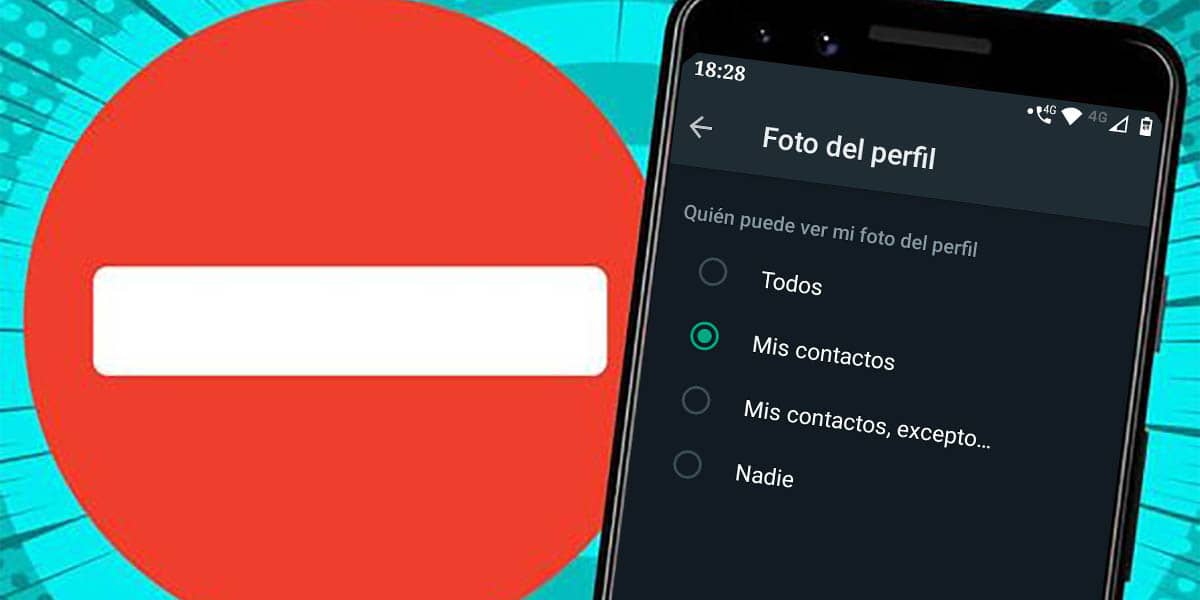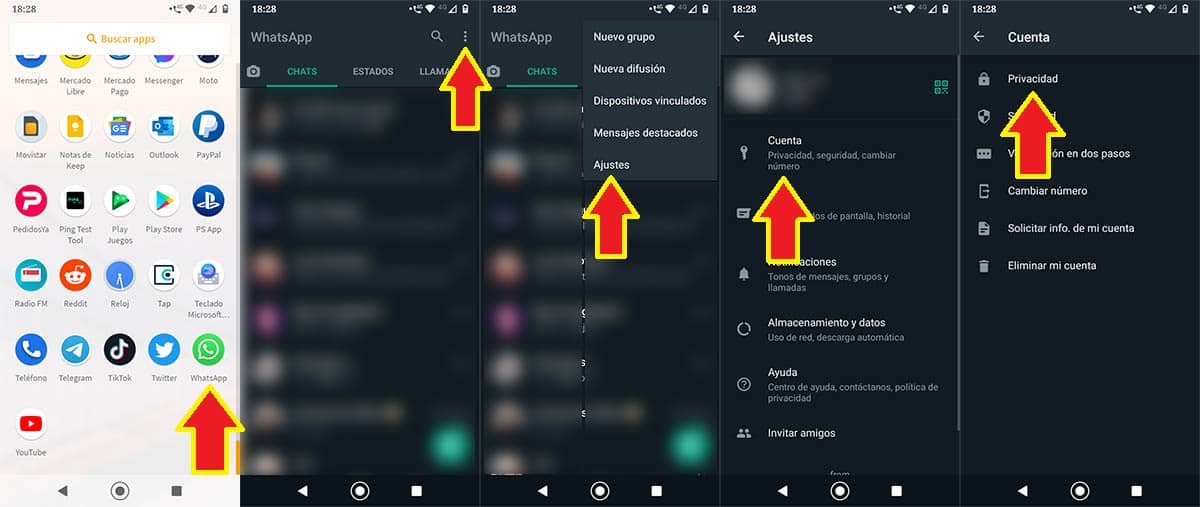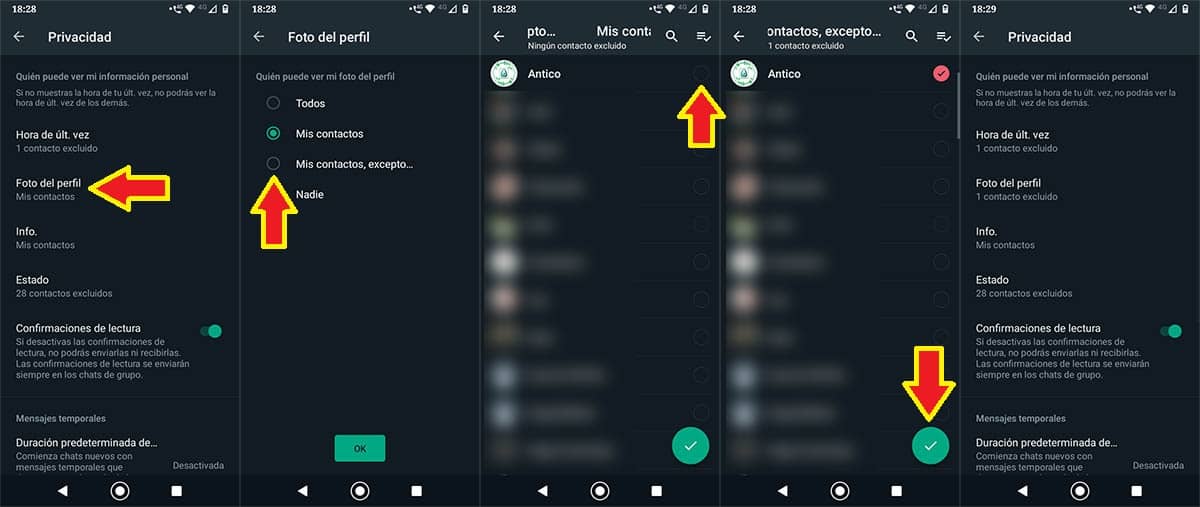Si siempre quisiste ocultar tu foto de perfil de WhatsApp a una persona en concreto, déjanos decirte que ahora la app de mensajería te permite hacerlo.
Gracias a la última actualización que recibió esta popular app de mensajería, ahora cualquier usuario puede mejorar aún más su privacidad.
Eso sí, esta función está siendo activada de forma progresiva, ¿qué quiere decir esto? Que podrías no llegar a encontrar la nueva herramienta que te permite ocultar tu foto de perfil de WhatsApp a un contacto en concreto.
¿Cómo ocultar tu foto de perfil de WhatsApp a un contacto específico?
Antes de que te mostremos todos los pasos que tienes que llevar a cabo, te recomendamos verificar si hay una nueva versión de WhatsApp para descargar en tu teléfono, ¿cómo? Actualizándola de forma manual en Play store.
- Primero debes abrir la aplicación de WhatsApp desde tu teléfono.
- Cuando estés dentro de la aplicación de mensajería, tendrás que pinchar sobre los tres puntos verticales que se ubican arriba a la derecha de la pantalla.
- Se desplegará un menú con varias opciones, pincha sobre la que dice “Ajustes”.
- Ingresa en el primer apartado, el que dice “Cuenta”.
- Por consiguiente, deberás presionar sobre “Privacidad” (la primera opción de todas).
- Accede al menú llamado “Foto del perfil”.
- Pincha sobre la opción llamada “Mis contactos, excepto…”.
- Selecciona el contacto que no quieres que vea tu foto de perfil de WhatsApp.
- Una vez seleccionado, pincha sobre la palomita de color verde para guardar los cambios.
- Si realizaste todos los pasos de forma correcta, podrás ver que WhatsApp dice “1 contacto excluido”.
En caso de que no encuentres esta función, deberás descargar WhatsApp Beta, versión de esta popular app de mensajería que ofrece las últimas funciones y novedades.
Sin nada más que agregar, cualquier duda que tengas con los pasos que te mostramos arriba, puedes dejárnosla en el cajón de comentarios para que te ayudemos a resolverla.
- Con este truco podrás enviar fotos como documentos en WhatsApp - julio 26, 2024
- Cómo enviar un mensaje de WhatsApp a mí mismo - julio 25, 2024
- ¿Cómo borrar tu historial de búsqueda en TikTok? - julio 24, 2024